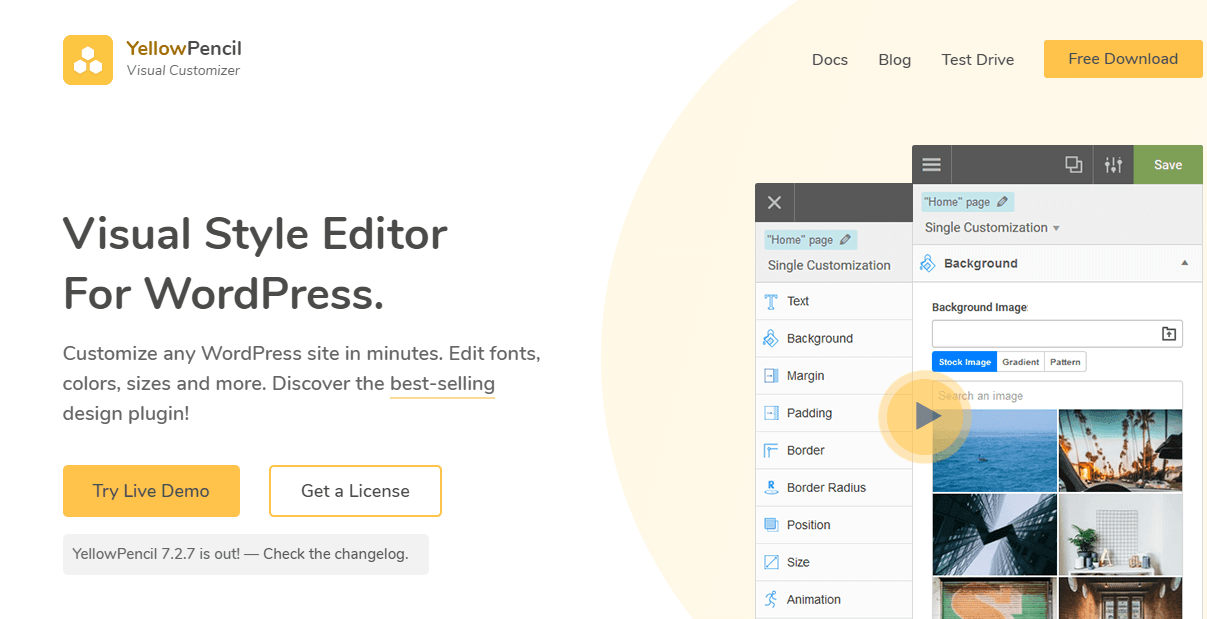大多数时候,我们对主题的风格不满意,觉得可以做些事情来增强其视觉效果。
但是,除非您了解HTML的基本知识,或者您是专业开发人员,否则您将无法做到这一点。 只有这样,您才能根据自己的喜好或客户要求自定义主题视觉效果。
现在,只要您使用YellowPencil 高级plugin ,即使您是 CSS 语言的新手,这也不是什么大问题,该plugin允许您在 WordPress 网站的任何角落更改 CSS 样式。
YellowPencil plugin为其 tyro 用户和专业开发人员提供了令人难以置信的功能,他们可以通过使用易于使用的可视化界面来加速他们在网站开发中的正常功能,从而节省大量时间。
在本指南中,我将向您展示如何在WordPress的YellowPencil视觉样式编辑器的帮助下快速修改主题的布局或更改整个页面模板。 它有什么工具可以帮助您进行编辑以及如何像专业人士一样使用它们。
让我们深入研究细节。
- YellowPencil WordPress Plugin
- YellowPencil WordPress plugin主要功能
- 直观易用的界面
- 内置丰富的资产来满足您的需求
- 控制您的网站桌面/移动显示
- 拖放元素功能
- YellowPencil工具及其使用方法
- 元素检查器
- 如何使用检查器工具
- 线框工具
- 测量工具
- 移动和调整大小工具
- 动画管理器工具
- YellowPencil WordPress plugin优点
- YellowPencil WordPress Plugin缺点
- YellowPencil WordPress Plugin定价
- 是否值得购买YellowPencil?
YellowPencil WordPress Plugin
YellowPencil被称为专业的“WordPress 视觉样式编辑器”。 简而言之,您可以将此plugin为允许其用户在不使用任何编码的情况下自定义 WordPress 站点的 CSS 的工具。
带有可视界面的YellowPencil使用户可以自定义页面布局,背景,阴影,字体大小,字体颜色以及您要更改的任何其他元素。
简单的拖放页面构建器工具使用户可以使用图形界面来设置任何方面的样式。 此外,您可以拖放任何元素,并可以更改颜色,字体或在实时预览中调整它们的大小。
YellowPencil WordPress plugin主要功能
YellowPencil拥有大量强大,便捷的工具,从而简化了WordPress网站开发。 现在,您可以轻松地从前端修改主题和页面布局旋转滑块,而不会弄乱后端编码。
YellowPencil是一个不仅适用于新手的便捷plugin ,而且它将改变您的Web开发实力,并为您的工作流程增光添彩。
此外,YellowPencil是一种出色的工具,可以根据品牌的功能轻松自定义WooCommerce页面,而无需使用CSS代码即可完成此操作。
这是YellowPencil WordPress plugin其他主要功能
直观易用的界面
YellowPencil最强大的功能是其友好的用户界面,它具有通过简单的按钮和单击即可执行复杂功能的出色功能。
设计时尚的界面包含三个与众不同的部分: 左侧的工具栏,右侧的自定义面板和网站显示在中间。
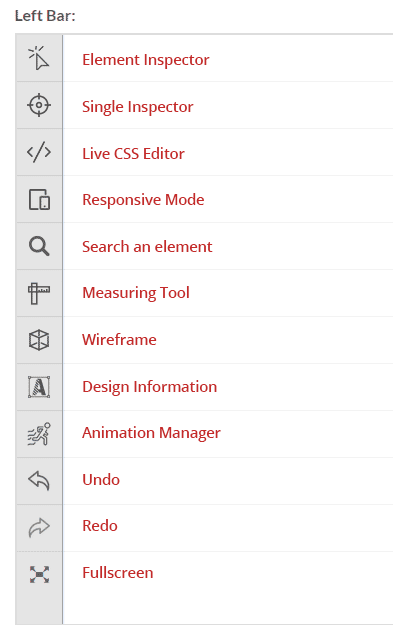
左栏包含将用于自定义的所有可用工具。 每个工具都有自己的可操作性,并且在工作方式上不同于其他工具。
使用右侧面板选项,您可以选择在选定元素上需要哪种自定义类型。 这些可以是“全局”,“模板”或“页面上”自定义选项。
全局自定义可在整个网站上运行,并在整个网站上的通用元素上显示自定义,例如将在每个页面上显示的页眉和页脚。
模板定制适用于您在网站的不同页面上使用的特定类型的帖子。
一页自定义将仅允许用户自定义特定帖子,并且如果您在该特定页面上进行了任何更改,这些更改将不会出现在其他页面上。
中心显示屏显示您已应用到网站的实时更改。
内置丰富的资产来满足您的需求
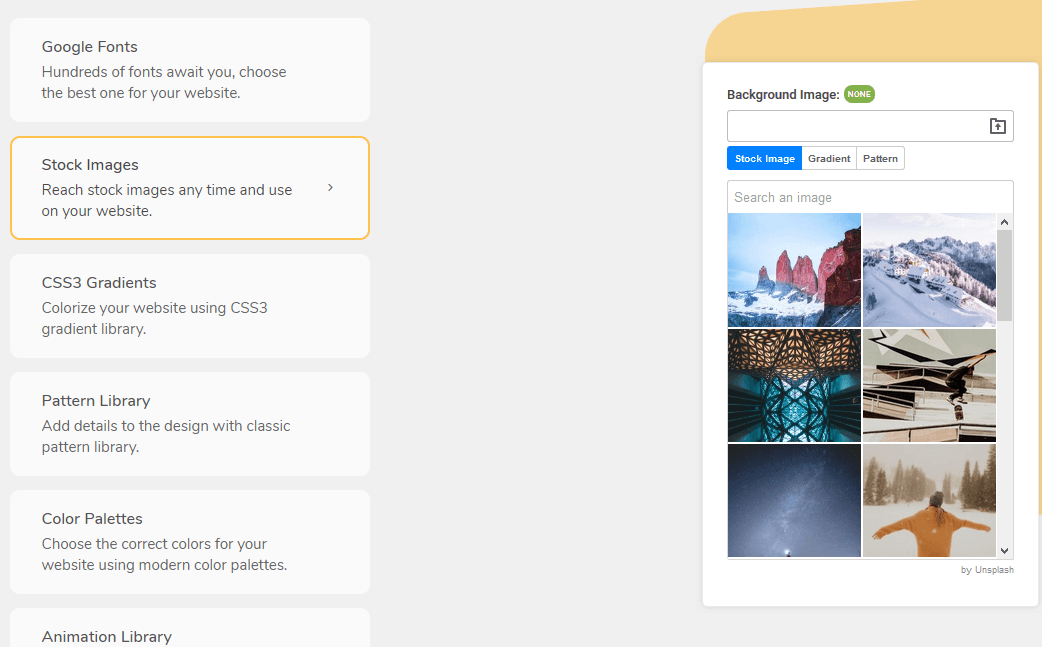
YellowPencil带有多种Google字体,股票图像,CSS3渐变,模式库,动画库和调色板。 因此,您可以自定义每个元素以适应您的需求。
控制您的网站桌面/移动显示
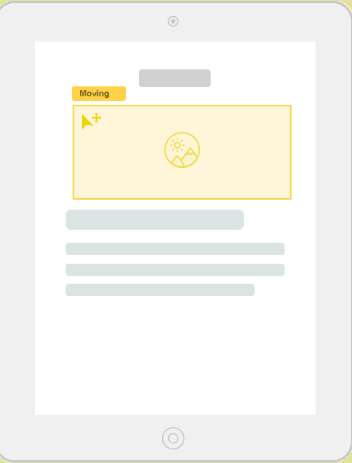
现在,您可以轻松地自定义网站在桌面和移动屏幕上的显示。 这个方便的响应式工具使您可以在手机和平板电脑上更改,控制和编辑网站的显示,而预览功能则可以让您检查设计是否适合手机的屏幕,然后可以保存更改。
拖放元素功能
YellowPencil是一个高度自适应的plugin ,几乎可以与所有主题和页面构建器一起使用。
此外, YellowPencil附带了使用此拖放选项的指南,因此用户可以将元素放置在正确的位置。
YellowPencil工具及其使用方法
YellowPencil附带了一些机智的脑力工具,可用于个性化网站。 您可以从左侧栏中获得这些方便的工具。 此外,您可以在同一页面上的多个元素上同时使用多个工具。
元素检查器
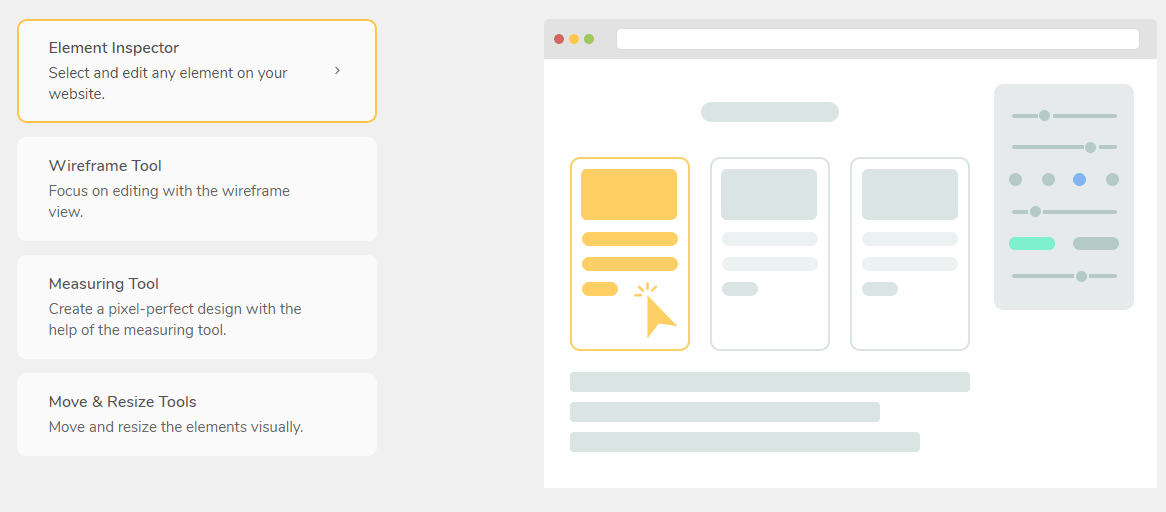
元素检查器工具使用户可以从单个页面中选择元素。 用户可以从左侧栏中获得此工具。 可以从单个页面中选择多个元素,如果要选择多个元素,则可以按“ Shift”并按住键并单击所需的元素。
如何使用检查器工具
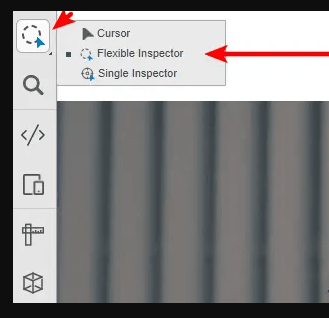
当您单击一个元素时,将弹出三个选项,可让您控制要编辑的内容。
光标:单击此选项时,将弹出一个可编辑的新页面。
灵活的检查器:此工具允许您选择和设置单个类的任何元素的样式。 假设您要设计页面的标题,那么它将自动选择所有标题菜单链接。
单个检查器:此工具将选择单个元素而不是整个类。
线框工具
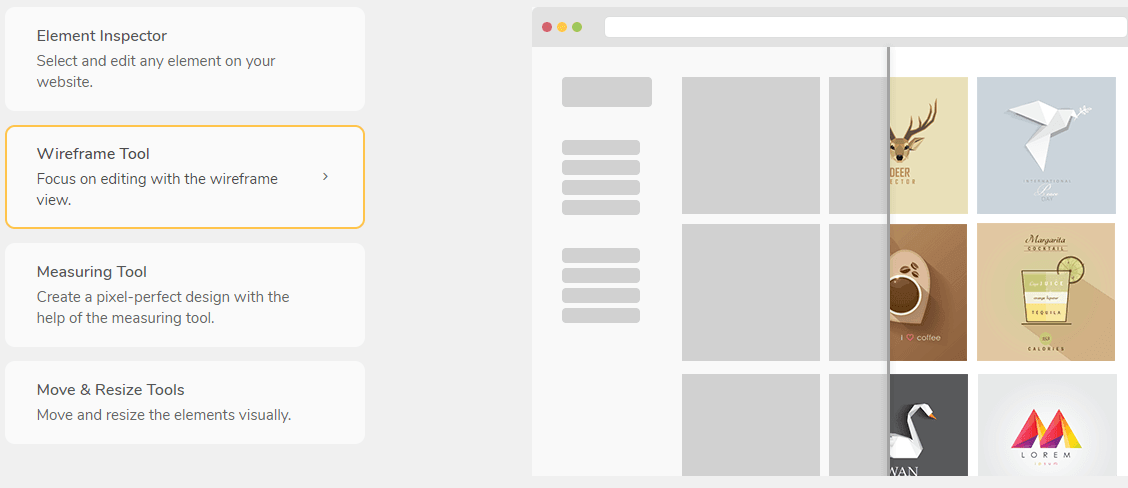
如果要调整任何元素的大小和位置,则此独特的线框工具可以轻松地使您在所需方向上对齐和放置元素。 您可以隐藏图像的视觉外观,而仅显示简单的线框以增强其视觉效果。
测量工具
该测量工具对设计人员很有用,并允许他们查看不同元素的大小以相应地设计网页设计。 此外,该工具对于获取网站的整体布局和设计确实很有帮助。 您可以记下每个元素的尺寸,布局,颜色和字体,以查看站点的构建情况。
移动和调整大小工具
该工具允许用户在所需方向上移动图像并调整图像大小。
动画管理器工具
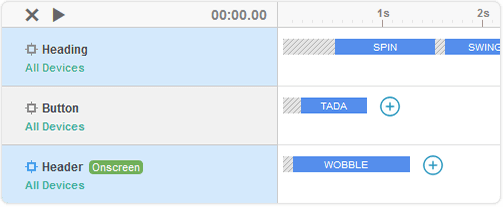
通过使用页面元素上的动画,使网站外观精美。 动画管理器工具可让您控制网站上的所有动画。 该工具将动画保存为自定义动画,您可以使用该动画将其应用于元素,以便可以在多个元素上再次使用它们。
您也可以使用此工具控制动画的延迟和持续时间。 现在,您可以使用这些动画工具生成自定义动画。 生成自己的动画并将其应用于元素。
YellowPencil WordPress plugin优点
- 从800多个字体库中选择专有字体。
- 从300多个背景图案选项中,根据您的品牌要求应用最合适的图案。
- 从颜色选择器和调色板中选择最直接的颜色。
- YellowPencil方便的元素检查器工具可让您完全调整大小,编辑和边距元素。
- 现在,您可以通过自定义50多个CSS属性来设计网站的样式,以设计网站的每个角落。
- 自适应设计工具使您可以重新设计视口并为任何屏幕显示调整布局的大小。
- 拖放支持将使您可以将任何元素拖放到想要查看的位置。
- 生成动画效果以添加具有超过50种动画选项的视觉效果。
- 测量工具将使您能够测量可用于重新设计的页面元素的每个尺寸。
YellowPencil WordPress Plugin缺点
YellowPencil WordPress Plugin定价
YellowPencil plugin的精简版免费提供。 但是,普通许可证的价格为 26 美元,并提供六个月的支持。
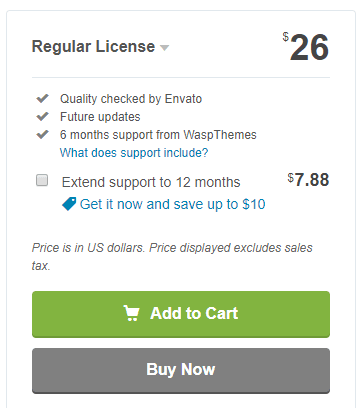
是否值得购买YellowPencil?
YellowPencil WordPress plugin无疑是高级视觉主题编辑器之一,是初学者的天赐礼物。 它对 Web 开发人员同样有益,因为他们可能会发现它对加快工作流程非常有帮助。 拖放定位和调整元素大小选项是YellowPencil 的另一个显着功能,可让您像专业人士一样处理网站每个页面的元素。